مركز العمل في نظام التشغيل Windows 10 لديه وضع مختلف تمامًانظرة. فهي تجعل مراجعة الإشعارات أسهل بكثير والتفاعل مع التطبيق من خلال الإشعارات أكثر فعالية بكثير. لا يعتبر "مركز الإجراءات" نفسه ميزة جديدة لنظام التشغيل Windows ، وعلى هذا النحو ، فإنه لا يوجد لديه مرحلة مبكرة. لقد تم تزويده بجميع الميزات الصحيحة في يوليو 2015 وما زالت Microsoft تعمل على تحسينه. في Preview build 14316 ، هناك ميزة جديدة تتيح لك تعيين الأولوية لإشعارات التطبيق في مركز العمل. تظهر التطبيقات ذات الأولوية الأعلى أعلى في مركز العمل. إليك كيفية تعيين أولوية إشعار التطبيق في نظام التشغيل Windows 10.
افتح تطبيق الإعدادات وانتقل إلى مجموعة النظامالإعدادات. انتقل إلى علامة التبويب "الإشعارات والإجراءات" وانتقل لأسفل إلى قائمة التطبيقات التي قمت بتمكين الإشعارات لها. في الإصدار الثابت الحالي ، لا تفعل هذه الأشياء أكثر من السماح لك بتمكين أو تعطيل الإشعارات لأحد التطبيقات ولكن في النقر فوق Preview Build 14316 يؤدي النقر فوقها إلى المزيد من الخيارات.

داخل إعدادات الإخطار لأحد التطبيقات ، أنتيمكن تحديد الاولوية في مركز العمل. يبدو كما لو أن التطبيقات تُعطى الأولوية "عادية" افتراضيًا ولكن يمكنك تغييرها إلى "عالي" و "أعلى" إذا كان التطبيق مهمًا بشكل استثنائي. قد ترغب في استخدام هذا للتأكد من ظهور الإشعارات من تطبيق البريد في الأعلى.
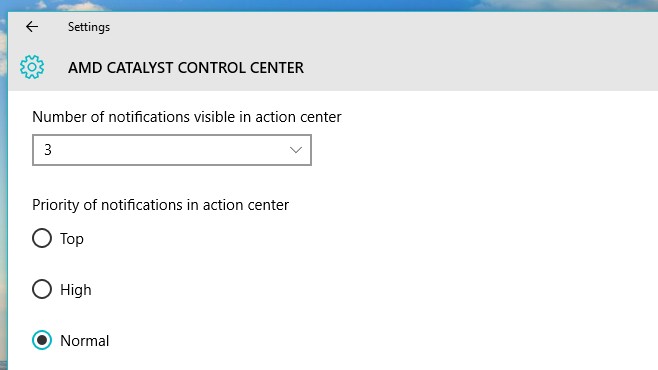
لديك أيضًا خيار لتعيين العددإشعارات من تطبيق تراه في مركز العمل. يتم تعيين الرقم إلى 3 بشكل افتراضي. إذا أرسل لك التطبيق أكثر من ثلاثة إخطارات ، فسيتم انهيار الإخطارات الأربعة وغيرها بعد ذلك. من أجل رؤيتهم ، يجب النقر على زر القائمة المنسدلة في إشعار التطبيق في مركز العمل. مرة أخرى ، سيكون هذا مفيدًا لتطبيقات مثل Mail حيث تريد أن ترى أكثر من ثلاثة فقط من أحدث رسائل البريد الإلكتروني.
إليك ميزة نود أن نراها ؛ التأتي القدرة على السماح بالإشعارات ذات الأولوية "الأولى" حتى إذا تم تمكين "ساعات محددة". نود أيضًا أن نرى الإعدادات لإدارة ساعات محددة من سطح المكتب.
هذه الميزة غير متوفرة بعد في نظام التشغيل Windows 10 المستقر. إنه متوفر في Preview build 14316. سيتم تحديث هذه المشاركة عندما تصل الميزة إلى الإصدار الثابت.













تعليقات